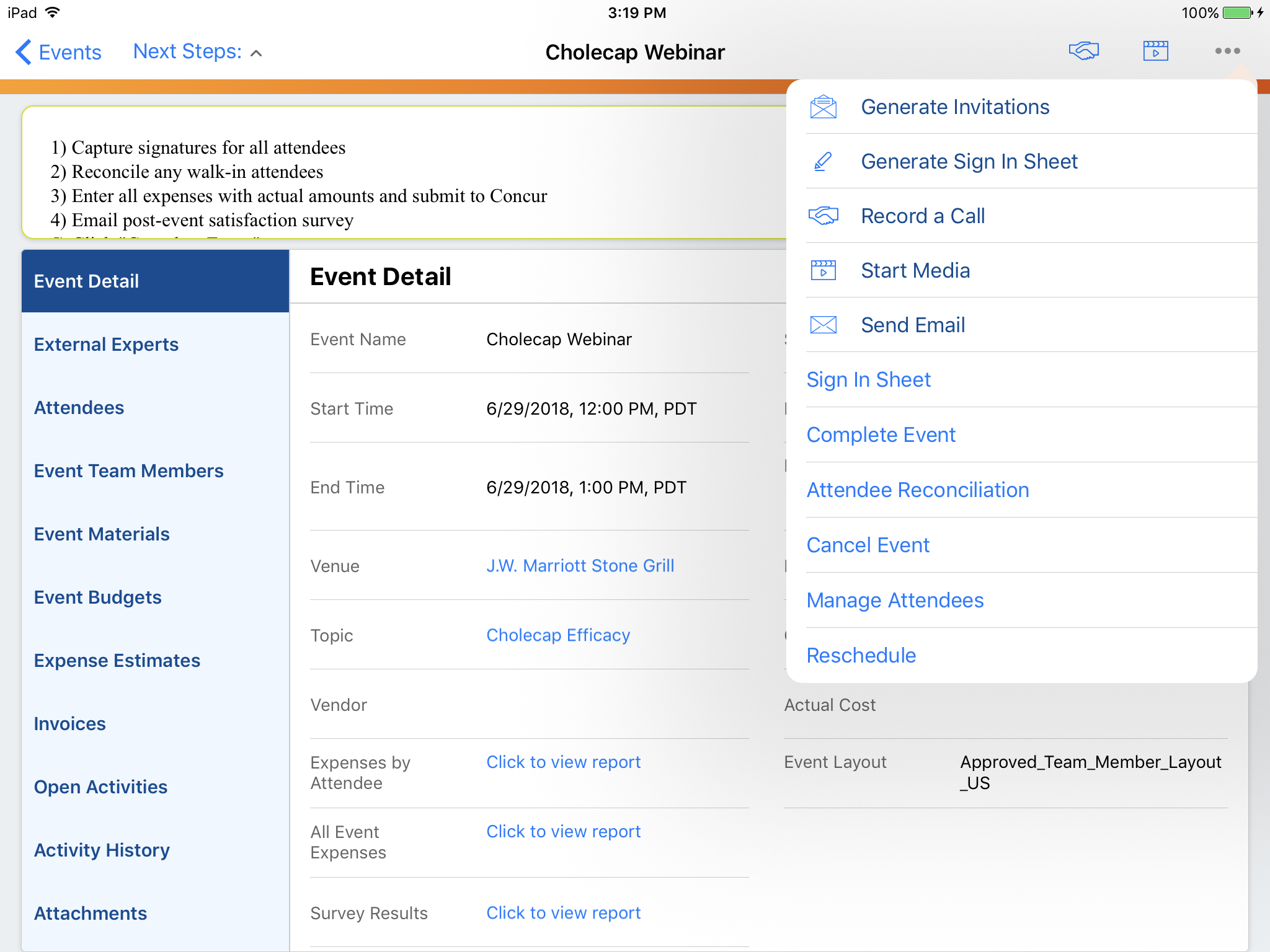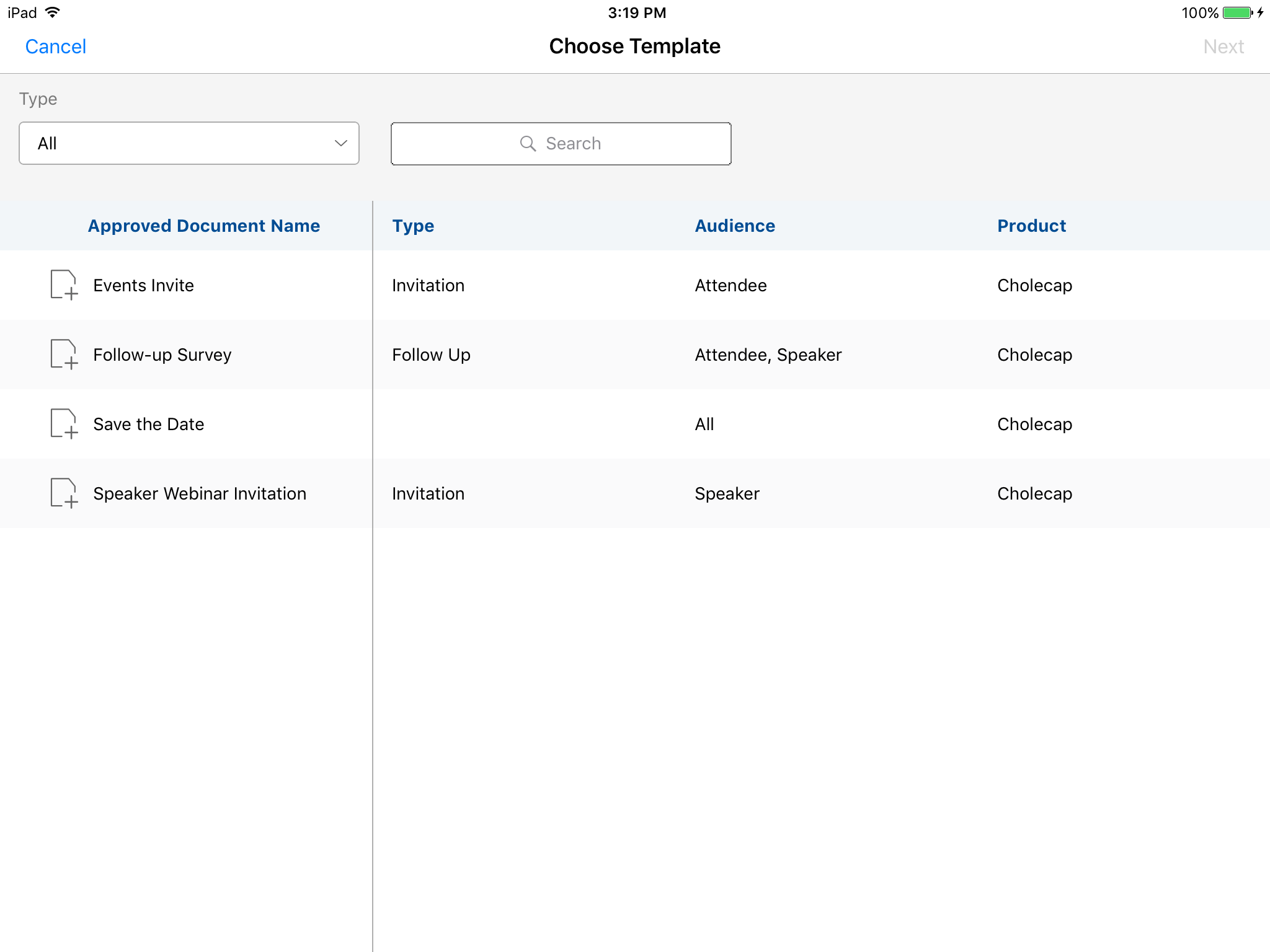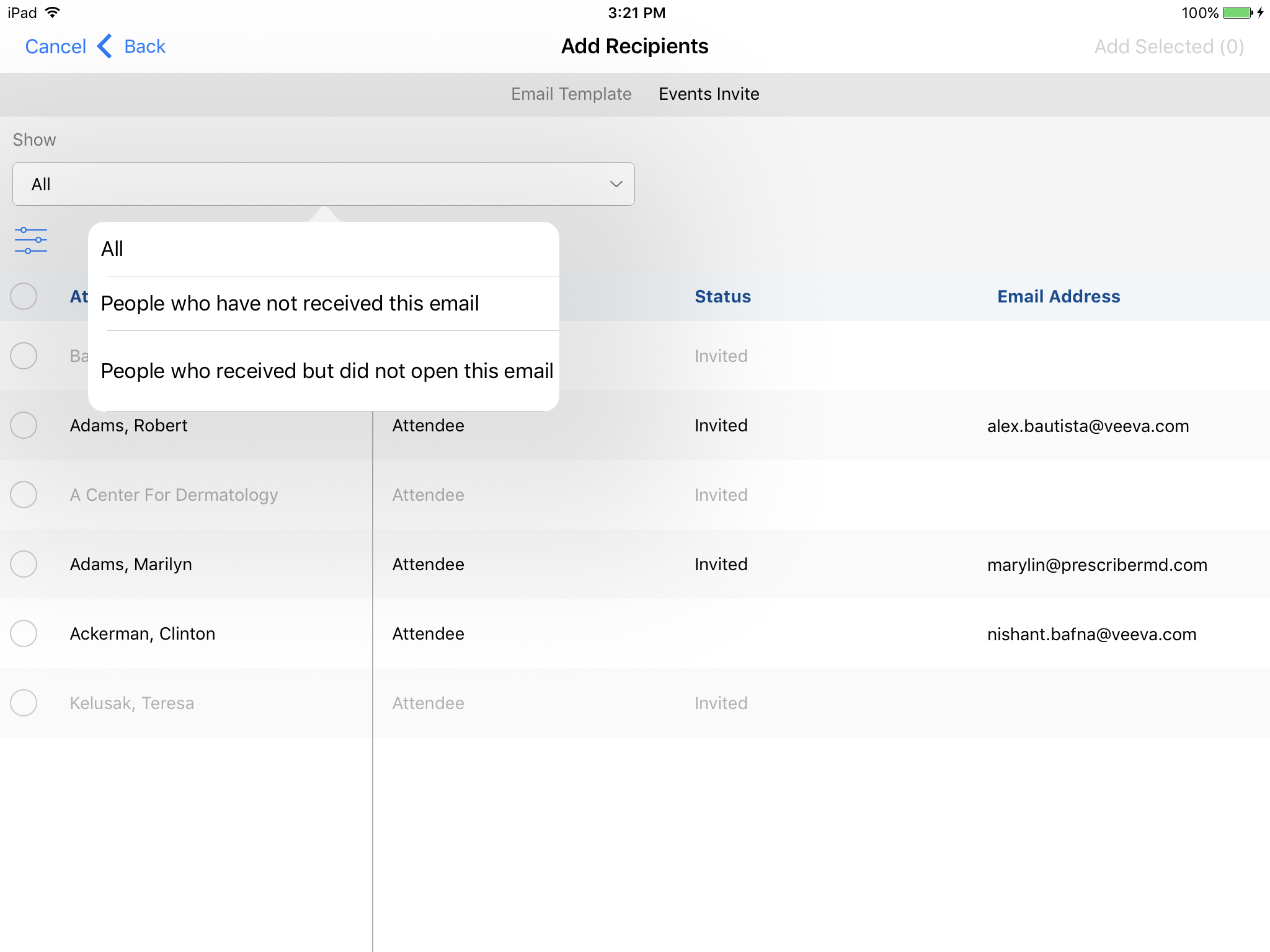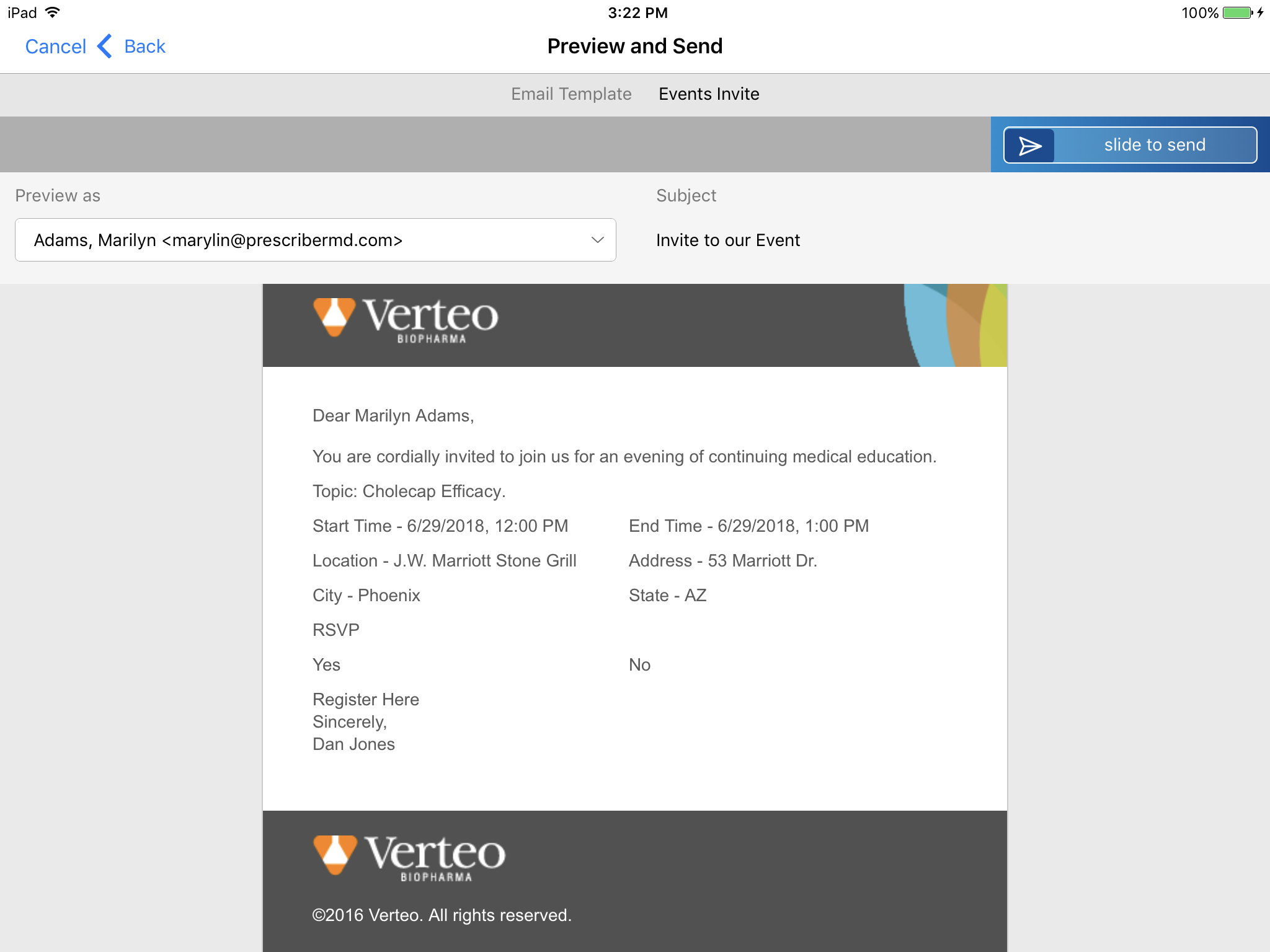Events Management に Approved Email を使用する
- ブラウザ
- iPad
Events Management ユーザは、以下のようなさまざまな理由により、出席者とのコミュニケーションの媒体として Approved Email を使用することができます:
- イベントへの招待メール
- イベントに出席する可能性がある出席者に対する日程の通知
- イベントディテールのお知らせ
- リマインダー
- フォローアップ資料の送付
コンテンツ管理者は、Vault で新規メールテンプレートを作成・承認し、テンプレートに有効なイベントタイプ、国、トピックを指定することができます。その後 CRM ユーザは、イベントの作成、適切なテンプレートの選択、また必要に応じてアクションを実行できる受領者へのメール送信を行うことができます。
イベントの作成後に、メールテンプレートはイベント資料をとおしてイベントに関連付けられます。イベント資料レコードは、イベントのタイプ、国およびトピックに基づいてイベントを作成する際に自動的に生成されます。
返信用リンクをメールテンプレートに追加したり、登録ポータルへのリンクを含めたりすることができます。返信はイベント出席者専用です。イベント出席者ではないチームメンバーおよび講演者に返信を求めることはできません。
特記事項
Events Management の Approved Email は以下をサポートしていません:
- 受領者セレクタ UI で受領者のメールアドレスを管理する
- 受領者セレクタ UI から受領者の同意書を更新する
- Approved Email コンテンツのフリーリッチテキスト
- イベントに Approved Email をスケジュールする機能
Events Management に Approved Email を設定する
Events Management で Approved Email を有効化するには:
- エンドユーザが適切な Approved Email 権限を有していることを確認してください。詳細は、Approved Email を参照してください。
管理者と インテグレーションユーザに以下の権限を付与します:
オブジェクト
OLS
レコードタイプ
フィールド
FLS
Approved_Document_vod CRUD Events_Management_vod - Event_Management_Subtype_vod
編集 EM_Event_Material_vod CRUD Email_Template_vod - Email_Template_vod
- Subtype_vod
編集 EM_Event_Rule_vod CRUD – Email_Template_vod 編集 EM_Topic_Material_vod
CRUD –
Email_Template_vod 編集
Metadata_Definition_vod CRUD Event_Type_vod Record_Type_vod 編集 Metadata_Translation_vod
CRUD Event_Type_vod
該当なし
該当なし
Sent_Email_vod CRUD Events_Management_vod - EM_Event_vod
- Medical_Event_vod
- EM_Attendee_vod
- Event_Attendee_vod
- EM_Event_Team_Member_vod
- EM_Event_Speaker_vod
- User_vod
- Events_Management_Subtype_vod
- Capture_Datetime_vod
編集 エンドユーザに以下の権限を付与します:
オブジェクト
OLS
レコードタイプ
フィールド
FLS
Approved_Document_vod RU Events_Management_vod - Event_Management_Subtype_vod
編集 EM_Event_Material_vod RU Email_Template_vod - Email_Template_vod
- Subtype_vod
編集 EM_Event_Rule_vod RU Email_Template_vod 編集 EM_Topic_Material_vod
RU
Email_Template_vod 編集
Metadata_Definition_vod R Event_Type_vod 該当なし - Metadata_Translation_vod
R
Event_Type_vod
該当なし
該当なし
Sent_Email_vod RU Events_Management_vod - EM_Event_vod
- Medical_Event_vod
- EM_Attendee_vod
- Event_Attendee_vod
- EM_Event_Team_Member_vod
- EM_Event_Speaker_vod
- User_vod
- Events_Management_Subtype_vod
- Capture_Datetime_vod
編集 - 表示されるページレイアウトを決定するイベントレイアウトレコードの表示ボタンフィールドに、Send_Email_vod ボタンを追加します。
管理者ユーザと統合ユーザによる、次の Visualforce ページへのアクセスを許可します:
- Events_Management_Approved_Email_vod
- Approved_Email_Admin_vod
- Events Management 設定コンソール
- Approved Email 管理タブで Vault および CRM インテグレーションユーザの認証情報を入力します。
- Vault 内の Events Management インテグレーション設定を有効にします。
メールに返信(RSVP)効化するには:
管理者、インテグレーションユーザおよびコンテンツ管理者に以下の権限を付与します:
オブジェクト OLS レコードタイプ フィールド FLS Multichannel_Message_vod
CRUD
Events_Management_Action_vod
Message_Identifier_vod
- HTML_Message_vod
- Event_Attendee_Status_vod
- Consent_Confirm_HTML_vod [オプション]
編集
エンドユーザに以下の権限を付与します:
オブジェクト OLS レコードタイプ フィールド FLS Multichannel_Message_vod
R
Approved Email アクション
Message_Identifier_vod
- HTML_Message_vod
- Event_Attendee_Status_vod
- Consent_Confirm_HTML_vod [オプション]
編集
CRM から Vault へのインテグレーション
Events Management での Approved Email は Vault とのインテグレーションを使用します。このインテグレーションは、イベントタイプとイベントトピックのリストを CRM から Vault にプッシュします。Vault で Approved Email のテンプレートを作成する際に、コンテンツ管理者はテンプレートが有効なイベントタイプとイベントトピックを選択することができます。テンプレートが CRM にプッシュされると、イベントルールレコードが作成され、テンプレートが有効なイベントタイプと国を取得します。トピック資料レコードが作成され、テンプレートが有効なイベントトピックを取得します。
Vault で Events Management インテグレーションを有効化するためにサポートケースを記録します。有効化されると、新規 Events Management VOF とフィールドが、Events Management プロパティのサブセクションのメールテンプレート情報セクションに表示されます。
インテグレーションを設定するには、Approved Email 管理者タブで Vault および CRM インテグレーションユーザの認証情報を入力します。
管理セクションリフレッシュで差分リフレッシュボタンを選択して、CRM からすべてのイベントタイプとイベントトピックを抽出し、データを Vault にプッシュします。
イベントタイプは、Vault の crm_event_type__v 選択リストにプッシュされます。選択リストラベルには、イベントタイプ (EM_Event_vod のレコードタイプから生成) および組織名が含まれます。これによりお客様は、複数の CRM 環境が 1 つの Vault を指している場合にテンプレートが有効な状況を指定することができます。有効なレコードタイプのみが Vault にプッシュされます。
レコードタイプの翻訳は、インテグレーションではサポートされていないため、Vault で翻訳を変更して手動で更新する必要があります。
CRM イベントタイプは EM_Event Object のレコードタイプとして指定されます.これらは Vault の crm_event_type__v 選択リストにマッピングされます:
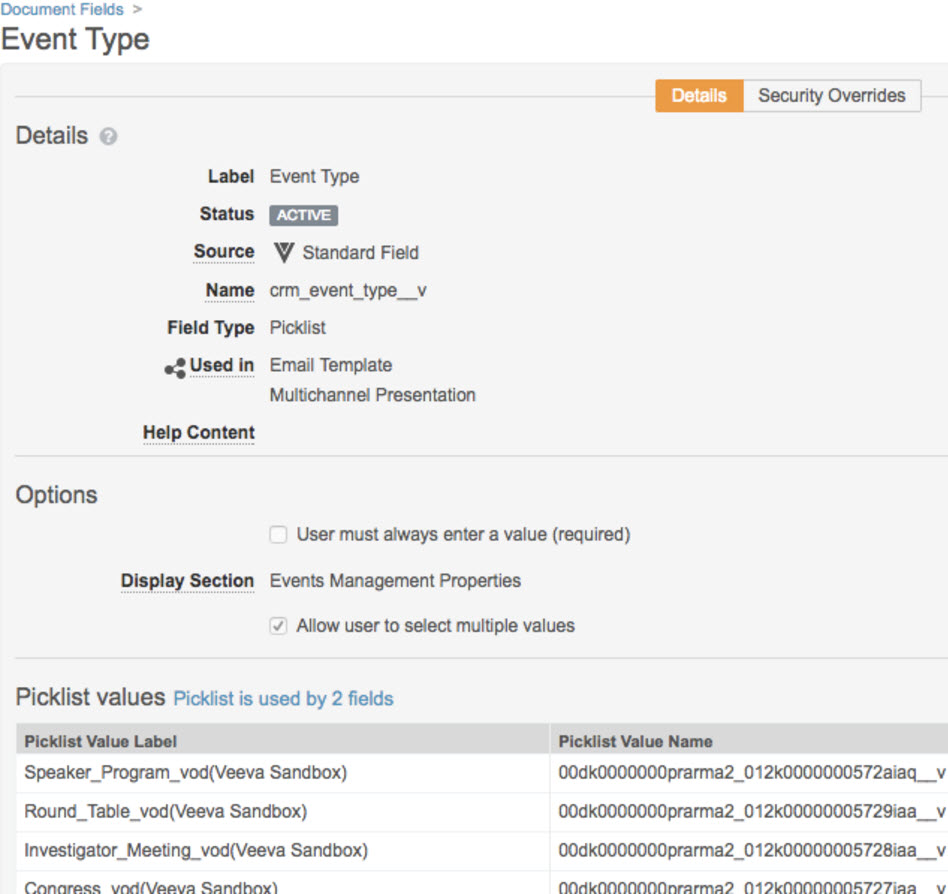
イベントトピックも CRM から Vault にプッシュされます。イベントトピックは、Event_Topic_vod レコードタイプを使用して EM_Catalog_vod オブジェクトに保存されます。Vault では crm_event_topic__v オブジェクトに保存されます。ステータスが承認済みのトピックのみが Vault にプッシュされます。
EM_Catalog_vod レコードを Vault にプッシュするには Name_vod フィールドが必須です。
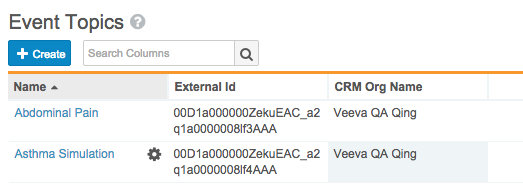
CRM のイベントトピック名の最大文字数は 255 文字です。Vault では、イベントトピック名の最大文字数は 128 文字です。トピック名をすべて表示させるには、Vault に full_name__v フィールドを追加します。
テンプレートの設定
インテグレーションが実行され、CRM イベントタイプとトピックが Vault で使用できるようになると、コンテンツ管理者は、これらの属性を使用して、メールテンプレートが使用できるタイミングを決定することができます。テンプレートは、Events Management サブタイプを使用して Vault で定義されます。
Vault の設定:
メールテンプレートを作成します:
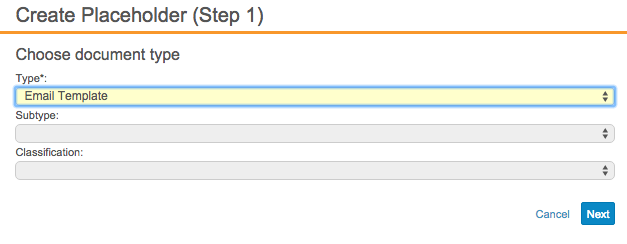
ドキュメントディテールの Events Management 招待テンプレートにメールテンプレートタイプを設定します:
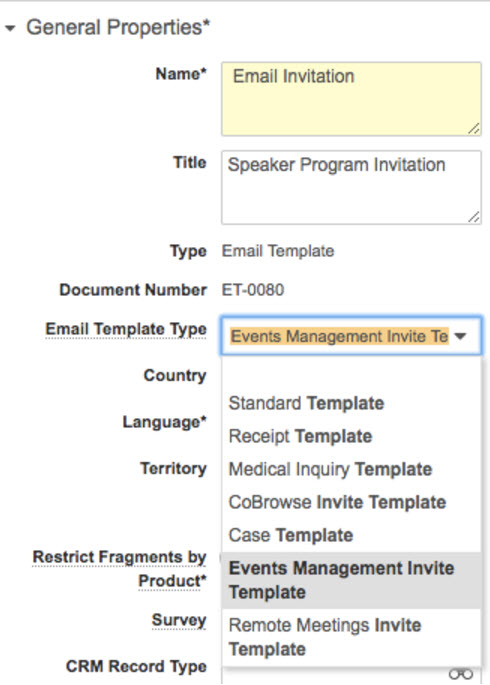
Events Management プロパティセクションのメールテンプレートサブタイプ、イベントタイプ、イベントトピックを選択します。これにより、CRM でテンプレートが使用できるようになります。
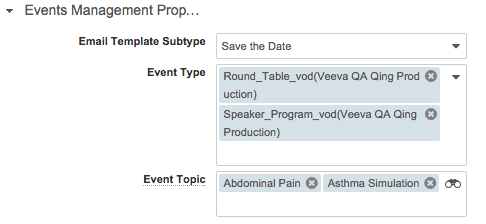
一般プロパティセクションでテンプレートが使用できる国を選択します。
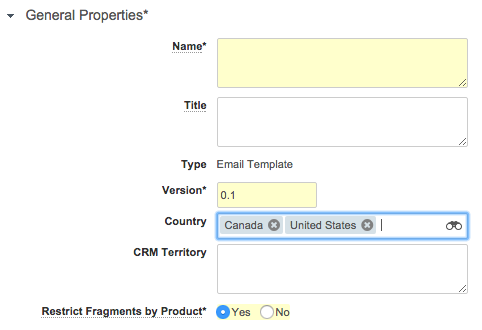
メールテンプレートトークン
コンテンツ管理者は、メールテンプレートの作成と管理に責任を持ちます。詳細は、メールテンプレートを参照してください。
以下の Approved Email 設定トークンは、Events Management で以下の目的に使用されるコンテンツをサポートします:
- {{accCredentials}} – アカウントの認証情報を表示します
- {{accFname}} – アカウントの名を表示します
- {{accLname}} – アカウントの姓を表示します
- {{accTitle}} – アカウントのタイトルを表示します
- {{addToCalendar}} – .ICS 添付ファイルをメールに挿入します
{{customContent}}
このトークンは、テリトリー内受信者に送信されるメールでのみサポートされます。
- {{customText()}}
- {{$VaultDocID}} – PromoMat Vault ドキュメントへのリンクを生成します
- {{emailTemplateFragment}} – メールフラグメントが挿入されたフッターのセクションを定義します
- {{insertEmailFragments}} – メールフラグメントが挿入されたテンプレートのセクションを定義します
- {{ObjectAPIName.FieldAPIName}} – 以下のオブジェクトに限定されます:
- EM_Event_vod
- EM_Attendee_vod – 受領者としてのみ
- EM_Event_Speaker_vod 受領者としてのみ
- EM_Event_Team_Member_vod – 受領者としてのみ
- {{ObjectAPIName.RelationshipName.FieldAPIName}} – 以下のオブジェクトに限定されます:
- EM_Event_vod
- EM_Attendee_vod – 受領者としてのみ
- EM_Event_Speaker_vod 受領者としてのみ
- EM_Event_Team_Member_vod – 受領者としてのみ
- EM_Speaker_vod – 中間 RelationshipName パラメータとしてのみ利用可能
- EM_Catalog_vod – 中間 RelationshipName パラメータとしてのみ利用可能
- {{approvedEmailAction}} – メール内にリンクを作成するトークン
- {{ISILink}} – 重要な安全情報 Vault ドキュメントへのリンクを生成します
- {{timeZone}} – デバイスのタイムゾーンを表示します
- {{userEmailAddress}} – ユーザのメールを表示します
- {{userName}} – ユーザの名前を表示します
- {{userPhoto}} – ユーザの写真がある場合に表示します
- {{unsubscribe_product_link[External URL,Value of the appropriate Unsibscribe_Identifier_vod field]}} – 詳細は配信停止リンクの追加およびカスタマイズを参照してください。
- {{PieceLink}} – 関連項目 Vault ドキュメントへのリンクを生成します
- {{PILink}} – 処方情報 Vault ドキュメントへのリンクを生成します
関係トークン内のイベント講演者およびイベントカタログオブジェクト
コンテンツ作成者は、関係 Approved Email トークンを使用して接続が切れたオブジェクト、EM_Speaker_vod および EM_Catalog_vod 間の関係を参照できます。これにより、Events Management で使用する Approved Email コンテンツを作成する際の柔軟性が高まります。
例えば、Alice Adams は、関連する EM_Catalog_vod レコードごとにイベントのトピックの名前を参照するために、イベントへの招待として使用される Approved Email を編集したいと考えます。EM_Event_vod オブジェクトの Topic_vod フィールドは EM_Catalog_vod オブジェクトを参照するため、Alice はトピック名を参照するために次のトークンをメールテンプレートに追加します:
{{EM_Event_vod__c.Topic_vod__r.Name_vod__c}}
この機能を設定するために、{{ObjectAPIName.RelationshipName.FieldAPIName}} トークンを適切な Approved Email テンプレートに追加します。
RSVP リンクを追加する
コンテンツ管理者は、Multichannel_Message_vod レコードを作成し、かつメールテンプレートのそれらのレコードを読取りすることで、返信リンクをテンプレートに追加することができます。
名前 | RecordType | Message_Identifier_vod | Event_Attendee_Status_vod | HTML_Message_vod |
|---|---|---|---|---|
イベント承認 | Events_Management_Action_vod | Event_Accept | Accept_vod | <html><body><header><h3><span class="hidden">回答「承認」が保存されました。</span></h3> </header></body></html> |
イベント拒否 | Events_Management_Action_vod | Event_Reject | Reject_vod | <html><body><header><h3><span class="hidden">回答「拒否」が保存されました。</span></h3> </header></body></html> |
イベント参加未定 | Events_Management_Action_vod | Event_Maybe | Maybe_vod | <html><body><header><h3><span class="hidden">回答「参加未定」が保存されました。</span></h3> </header></body></html> |
以下の形式を使用して、RSVP リンクが、お客様が定義するランディングページにリダイレクトします:
<a href={{approvedEmailAction[CUSTOMER LANDING PAGE,RSVP IDENTIFIER]}}></a>例えば、ランディングページが https://example.com にホストされ、リンクの選択が受領者の回答を「はい」と登録している場合、リンクは次のようになります:
<a href={{approvedEmailAction[https://example.com,Event_Accept]}}>はい</a>RSVP リンクのお客様がホストするランディングページには、適切なアクションに対する HTML_Message_vod フィールドが定義する HTML と以下の JavaScript スニペットを含む必要があります:
<div align="center" id="multichannelmessage"></div>
<!-- iFrame およびマルチチャネルメッセージページが上記の <div> タグと置換されます。<div> の ID は、コンストラクタの最初のパラメータと一致する点にご注意ください -->
<script>
var tag = document.createElement('script');
tag.src = "//cdnmc1.vod309.com/multichannel/veeva/js/externalrequest/embed-multichannelmessage.js";
var firstScriptTag = document.getElementsByTagName('script')[0];
firstScriptTag.parentNode.insertBefore(tag, firstScriptTag);
// API コードのダウンロード後にこの関数が <iframe> (およびマルチチャネルメッセージ iframe ビューア)
// を作成します。
var multichannelMessage;
function onMultichannelMessageAPIReady() {multichannelMessage= new MUL.Frame('multichannelmessage', {height: '600px',width: '80%',});}
</script>RSVP リンクにランディングページが使用されない場合、LandingPageURL パラメータを空白のままとすることもできます。
カレンダーリマインダーを添付する
Approved Email コンテンツ作成者は、{{addToCalendar}} トークンをメールテンプレートに追加して、受信者がカレンダーにイベントを追加するために使用する .ICS 添付ファイルを追加することができます。
Vault から CRM へのインテグレーション
ステージング済みまたは承認済みのステータスのいずれかのテンプレートを CRM に送信してイベントから使用することができます。これらのテンプレートは、Approved_Document_vod オブジェクトにインポートされます。CRM のコンテンツ管理者のみがステージ済みコンテンツを送信することができます。
CRM にテンプレートを送信する仕組みは 2 つあります:
Approved Email 管理者タブから、「差分リフレッシュ」または「強制更新」のボタンを選択します。差分リフレッシュは、前回のリフレッシュから更新されたテンプレートのみを CRM に引き込みます。
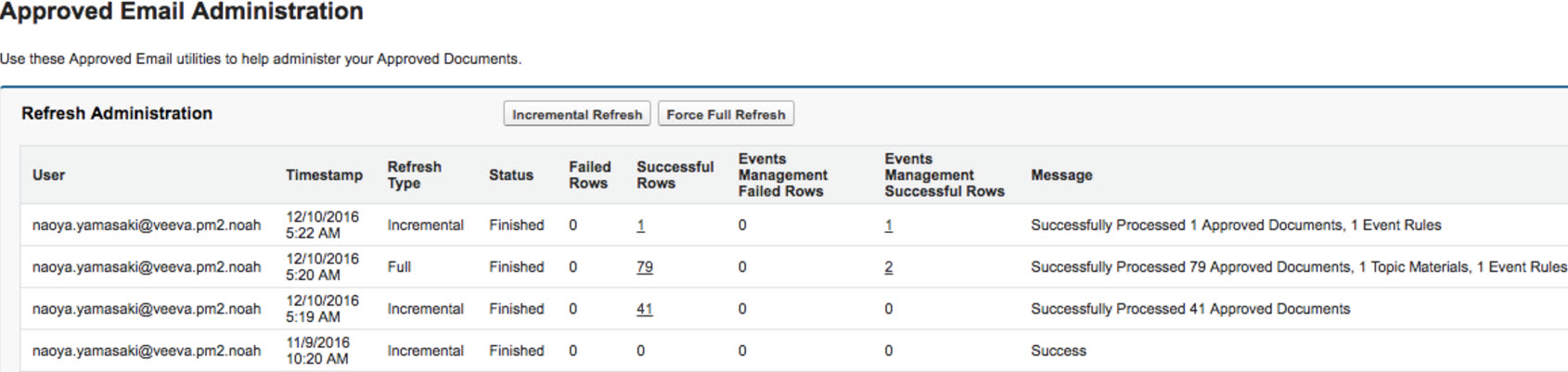
- Approved Email 管理タブから、Events Management プロセスを設定します。この処理は、次のインテグレーションの両方を実行します – イベントタイプとイベントトピックの更新の Vault への送信と、メールテンプレートの Vault から CRM への取り込み。
テンプレートが Vault とのインテグレーション経由で CRM にインポートされると、Vault のテンプレートに関連付けられたイベントタイプ、国およびイベントトピックは、イベント資料に一致する EM_Event_Rule_vod と EM_Topic_Material_vod の表に設定ルールを構築します。設定レコードは次のように CRM に作成されます:
- トピックのみの設定 – トピックは入力されるがイベントタイプは Vault では null。国は無視される。
- トピック資料は承認済みドキュメントレコードのインポート後にのみ作成される
- イベントタイプのみの設定 – イベントタイプは入力されるが、国は null
- イベントルールは、すべてのイベント設定が Event_Configuration_vod__c.Event_Type_vod__c = crm_event_type__v.name__v の場合に作成される
- イベント設定のイベント設定国ごとに 1 つのルールがあり、国オーバーライドフィールドを利用する
- イベント国のみの設定 – イベントタイプは null だが、国は入力される
- イベントルールは、すべてのイベント設定国が Event_Configuration_Country_vod__r.Country_vod__c.Alpha_2_Code_vod__c = country__v.abbreviation__vs の場合に作成される
- 完全なイベントタイプの設定 – イベントタイプと国の両方が Vault で入力される
- イベントルールは、テンプレートでも指定されている国に対して、テンプレートで設定されたイベントタイプの 1 つと一致するイベント設定にのみ作成される
- 変更 – Vault でデータが変更されると、有効でなくなったイベントルールとトピック資料のオブジェクトのレコードがインテグレーションにより削除される
- バージョニング – Vault でテンプレートの新規バージョンが見つかると、CRM 承認済みドキュメントで旧バージョンが「期限切れ」に設定され、新規承認済みドキュメントが作成される
- 旧バージョンを読取りするトピック資料とイベントルールのレコードは、新規バージョンを読取りするよう更新される
- 有効期限、削除または回収
- コンテンツの期限が切れると、CRM の対応する承認済みドキュメントレコードが「期限切れ」に設定される
- 承認済みドキュメントに関連するイベントルールおよびトピック資料レコードは残るが、ユーザは期限切れコンテンツを送信できません。
Events Management で Approved Email を使用する
イベントの作成時に、ユーザは、イベント資料関連リストで読取りされているメールテンプレートに基づいて、適切なメールテンプレートを選択することができます。このリストは、イベントが作成または更新されたときに、Vault のメールテンプレートに選択された国、トピックおよびイベントタイプに基づいて自動作成されます。イベントのオーガナイザーは、イベントにメールテンプレートを手動で追加してディテールに自動でアクセスし、「新規」または「+」ボタンを選択することでイベント出席者に送信することができます。
イベントが作成または更新されると、イベント資料レコードが、インテグレーションによって作成されたイベントルールとトピック資料に基づいて作成されます。イベント資料について詳しくご確認ください。これらのイベント資料は、ユーザがメール送信を試行する際に、どのメールテンプレートが使用できるかを制御します。
「メール送信」のボタンが、表示されるページレイアウトを制御する Event_Layout_vod レコードで表示ボタンとして設定されている場合、ボタンを選択すると、タイプ別のメールテンプレートのリストが表示されます。その後ユーザは適切なテンプレートを選択して受領者を追加し、メールを送信することができます。
メール選択画面には、このイベントから最後に送信されたメールの日付が含まれます。これにより、メール (日付の保存通知など) が送信されたかどうかを特定することができます。
テンプレートの選択後、ユーザは、メールを受け取る講演者、イベントチームメンバーまたは出席者の一覧から選択することができます。
1 通のメールに大量の出席者を追加すると、クエリ長が過剰になりエラーが発生する場合があります。この場合、エラーが発生しなくなるまで出席者数を減らしてください。
受領者ステークホルダーに以下に基づくフィルタが含まれ、簡単に受領者を見つけることができます:
- メールを受け取ったかどうか
- メールを開封したかどうか
- 出席者のタイプ (チームメンバー、講演者、または出席者)
- 出席者の状態 (招待済み、出席済み、署名済みなど)
Events Management に関する Approved Email 内での同意
Events Management の招待メールの送信には同意取得が必要です。アカウントに明確な同意取得の設定がされており、かつオプトインレコードがない場合、ユーザはメールを送信することができません。アカウントに暗黙的な同意取得の設定がされており、かつオプトアウトレコードがある場合、ユーザはそのアカウントにメールを送信することができません。
Events Management の招待状の送信時には、製品レベルとコンテンツタイプの同意書の両方がサポートされます。コンテンツタイプ同意書の作成について、詳しくは 同意書項目の作成 を参照してください。
ユーザは、受領者選択画面から同意書またはメールアドレスを管理することができません。メールを送信するには、受領者に有効な同意済みのメールアドレスがなければいけません。
受領者を選択したら、ユーザはすべての受領者のテンプレートをプレビューでき、さらに入力を許可された設定済みフィールドにデータを入力することができます。
オーディエンスタイプごとにメール受領者を制限する
Events Management の Approved Email は、任意のメールテンプレートのターゲットオーディエンスタイプを指定する機能をサポートするようになりました。指定は Vault で設定されます。許可されるオーディエンスタイプは、出席者、講演者およびチームメンバーです。
例えば、Alice Adams の会社には、講演者用と出席者用の別々の Webinar 案内があるとします。Vault で Approved Email の案内を設定する際に、Alice はどの案内テンプレートをどの受領者タイプに送信するかを指定することができます。
設定
この機能を有効にするには:
- Vault で、event_audience__v フィールドを Email_Template__v オブジェクトに割り当てます。
- CRM で、Approved_Document_vod オブジェクトの Audience_vod フィールドに対して、管理ユーザには FLS 編集権限を、エンドユーザには FLS 参照権限を付与します。
使用方法
テンプレートの選択画面のオーディエンス列にテンプレートの目的が表示されます。Vault にオーディエンスが設定されていない場合、テンプレートはすべてのユーザタイプに使用できます。
特定のオーディエンスタイプを持つテンプレートが選択されている場合、受領者の追加画面にはそのタイプの受領者しか表示されません。
テリトリー外のアカウントに Approved Email を送信する
イベントオーガナイザーは、テリトリー外のイベント講演者およびイベント出席者に Approved Email を送信することができます。これにより、ユーザは引き続きこれらのアカウントにフォローアップ情報を送信することができます。
これは Events Management Approved Email に対してのみ機能します。
Approved Email をテリトリー外のイベント講演者およびイベント出席者に送信する場合には同意が優先されますが、ユーザはテリトリー外のアカウントから同意を取得することはできません。
例えば、Sarah Jones がテリトリー 101 の担当で、ランチセミナーを主催するとします。Bob Adams 医師は近接のテリトリー 102 に割り当てられています。Adams 医師は Sarah のイベントに予定外出席者として出席します。イベント終了後に、Adams 医師が自分のテリトリーのアカウントでなくても、Sarah は、Approved Email を使用して Adams 医師にフォローアップ調査を送信することができます。
テリトリー外に Approved Email を送信するを有効化する
すべてのユーザがこの機能を使用して Events Management から Approved Email を送信できるようにするには:
- すべてのユーザに Sent_Email_vod オブジェクトの Entity_Reference_ID_vod フィールドに対する FLS 編集権限を付与します。
- すべてのユーザに VODAccountSearch Apex クラスに対するアクセス権限を付与します。
これらのいずれかのアイテムが設定されていない場合、ユーザは Approved Email エントリポイントからメールを送信することはできません。
使用する
ユーザは、テリトリー外受領者に関連付けられたメールアドレスの選択やメールのプレビュー表示など、テリトリー内の受信者同様に Approved Email の受領者としてテリトリー外のイベント出席者とテリトリー外のイベント講演者を選択することができます。
iPad からのテリトリー外の出席者または講演者に Approved Email を送信する場合は、オフラインバリデーション規則が無視されます。オンラインバリデーション規則は、同期の際に実行されます。メールがオンラインバリデーション規則に従っていない場合、同期エラーが発生し、メールの送信がブロックされます。